Bạn đã từng bao giờ ước ao có thể chụp những bức ảnh đẹp hơn với camera của iPhone 8 Plus chưa nhỉ? Để có thể đạt được điều này mà không cần phải mua chiếc điện thoại mới thì cách dễ dàng nhất. Chính là bắt đầu sử dụng hết khả năng trong các cài đặt camera iPhone. Đặc biệt hôm nay Điện Thoại Giá Kho sẽ hướng dẫn bạn đọc khám phá ngay cách chụp ảnh đẹp trên iPhone 8 Plus. Cũng như trả lời cho tất tần tật các câu hỏi thường gặp như: iPhone 8 có chế độ chụp chân dung không? iPhone 8 chụp hình đẹp không? Chụp xoá phông trên iphone 8 plus? iPhone 8 Plus có chụp xoá phông không? Và tất nhiên, một số thủ thuật này rất ít người biết nên đừng nên bỏ qua nhé!

Thủ thuật mở camera nhanh, bắt trọn khoảnh khoắc
Có phải bạn thường mắc phải trường hợp rằng. Không thể mở ứng dụng máy ảnh của iPhone 8 ngay lập tức để chụp hình đẹp hay không? Nếu thường gặp phải trở ngại này, phần này là dành cho bạn!
Cách sử dụng phím tắt để chụp ảnh đẹp trên iPhone 8 Plus
Với các phím tắt này, bạn có thể mở camera trên iPhone 8 Plus ngay và luôn. Trong vòng chưa đến một giây. Thậm chí bạn không cần phải nhập mật mã để mở khóa điện thoại của mình nữa. Mà vẫn có thể có cách chụp ảnh đẹp trên iPhone 8 plus đó.
Hãy bắt đầu thử nhé, để mở camera khi iPhone của bạn bị khoá. Cách dễ nhất là bạn chỉ cần nhấn nút Home hoặc nút nguồn. Sau đó dùng tay vuốt màn hình từ trái sang phải. Ứng dụng Máy ảnh sẽ mở ra và bạn có thể bắt trọn những khoảnh khắc tuyệt vời.
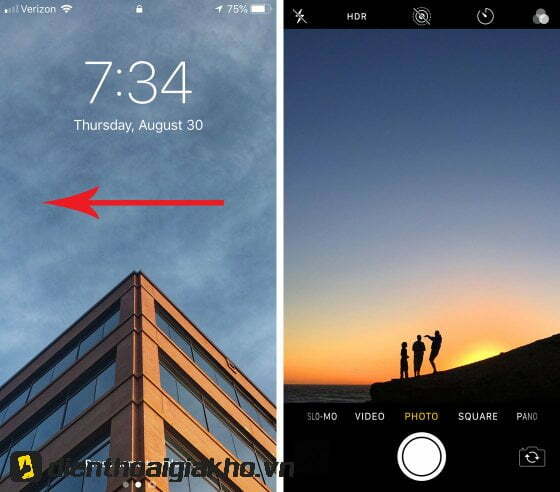
Thao tác mở camera trong 2 giây
Ngoài ra, còn có một cách khác để mở camera từ màn hình khóa là vuốt lên từ cạnh dưới của màn hình. Thao tác này sẽ mở Trung tâm điều khiển. Nơi bạn có thể nhấn vào biểu tượng ứng dụng Máy ảnh (hiển thị bên dưới). Và chắc chắn rằng, bạn đã có cài đặt ứng dụng Máy ảnh trên trung tâm điều khiển rồi nhé!
Cuối cùng, nếu đang ở Màn hình chính, bạn có thể nhấn vào biểu tượng ứng dụng Máy ảnh ngay. Bạn nên di chuyển biểu tượng Máy ảnh vào thanh công cụ ở cuối màn hình để luôn dễ dàng tìm thấy. Cách di chuyển tất cả các ứng dụng cũng khá đơn giản. Bạn chỉ cần nhấn và giữ biểu tượng cho đến khi bắt đầu lắc lư. Sau đó kéo nó vào thanh công cụ. Nhấn nút Home hoặc nút trợ năng thì màn hình sẽ bắt đầu lại bình thường.
Xem thêm: Mách bạn bí quyết chụp ảnh đẹp hơn trên iPhone mà ít người biết
Sử dụng lưới máy ảnh để cải thiện bố cục
iPhone 8 chụp hình đẹp không? Chụp xoá phông trên iPhone 8 plus như thế nào mới xuất sắc. Danh mục này sẽ trả lời cho mọi vấn đề trên.
Ứng dụng Máy ảnh trên từ phiên bản iPhone 7 trở lên. Đã được hãng Apple tích hợp thêm một khung lưới chia thành 9 ô đều nhau. Bạn có thể sử dụng những khung lưới. Nhằm đảm bảo bố cục hình ảnh đang chụp có thể đảm bảo tính cân bằng. Và nó giúp bạn lập bố cục ảnh của mình. Bằng cách sử dụng quy tắc một phần ba.
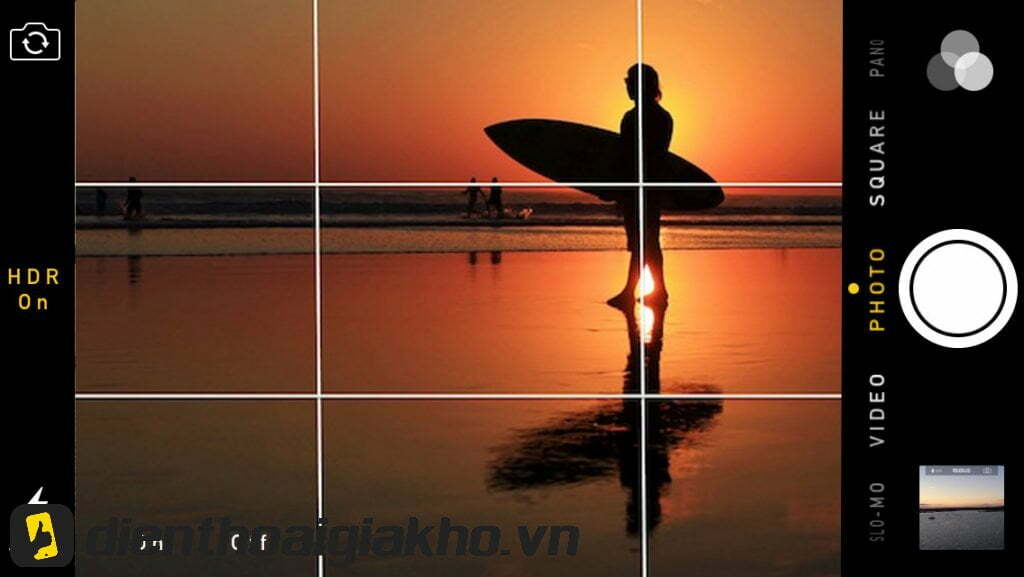
Để bật lưới máy ảnh, hãy chuyển đến ứng dụng Cài đặt. Cuộn xuống và chọn ứng dụng Máy ảnh, sau đó bật tùy chọn Lưới (chỉ cần nhấn cho nút bấm chuyển sang xanh). Khi mở ứng dụng Máy ảnh, bạn sẽ thấy quy tắc lưới phần ba trong kính ngắm là đã hoàn thành.
Bạn cũng nên sử dụng đường lưới để đảm bảo máy ảnh của bạn ngang bằng trước khi nhấn nút chụp. Điều này đặc biệt quan trọng trong chụp ảnh phong cảnh. Khi lập bố cục ảnh của bạn, hãy kẻ một đường lưới ngang lên với đường chân trời. Kết quả nhận được sẽ khiến bạn vô cùng bất ngờ về tay nghề của mình đấy. Bố cục tốt là chìa khóa để tạo ra những bức ảnh bắt mắt. Vì vậy, hãy bật lưới camera iPhone 8 và sử dụng nó để giúp bạn lập bố cục ảnh hoàn hảo!
Cách chọn chế độ chụp ảnh phù hợp để chụp ảnh đẹp trên iPhone 8 Plus
Có thể bạn chưa biết, nhưng thực ra ứng dụng Camera của iPhone 8 Plus hay 8 thường có tới tận sáu chế độ chụp ảnh. Những điều này giúp bạn tạo nên các bức ảnh hoặc video trọn vẹn 10 điểm.
Để chọn một chế độ chụp, hãy trượt sang trái hoặc phải cho đến khi chế độ bạn muốn xuất hiện. Các chế độ chụp có sẵn là Time-Lapse, Slo-Mo, Video, Photo, Square và Pano. Trong phần này, bạn có thể sẽ khám phá ra mỗi chế độ chụp dùng để làm gì và trang bị thêm kiến thức. Giúp tối ưu hoá cách chụp ảnh đẹp trên iPhone 8 Plus.
Chế độ chụp ảnh là chế độ máy ảnh mặc định của iPhone 8. Nó chụp ảnh ở định dạng hình chữ nhật tiêu chuẩn. Điều này dẫn đến ảnh ngang rộng và ảnh dọc cao. Do đó, nếu góc máy không đủ bao quát hết khung cảnh cần chụp. Bạn hãy chọn ngay chế độ toàn cảnh Pano nhé. Pano cho phép bạn chụp ảnh toàn cảnh siêu rộng. Đây chắc chắn là một gợi ý đỉnh của chóp, vô cùng phù hợp với những phong cảnh rộng và cảnh quan thành phố vĩ đại.
Chọn một bộ lọc để cải thiện màu sắc
Cách chụp ảnh đẹp trên iphone 8 plus đơn giải tiếp theo là sử dụng bộ lọc. Ứng dụng Camera của iPhone 8 đi kèm với chín bộ lọc đã được Apple tải sẵn khá tiện lợi. Các bộ lọc iPhone này hoàn toàn có thể giúp người dùng chỉnh sửa màu nhanh chóng. Mà không cần đến những app photoshop phức tạp. Bởi độ bão hòa màu, độ tương phản, độ rõ nét và kịch tính sẽ có sẵn trong cả 8 bộ.
Bộ lọc máy ảnh iPhone 8
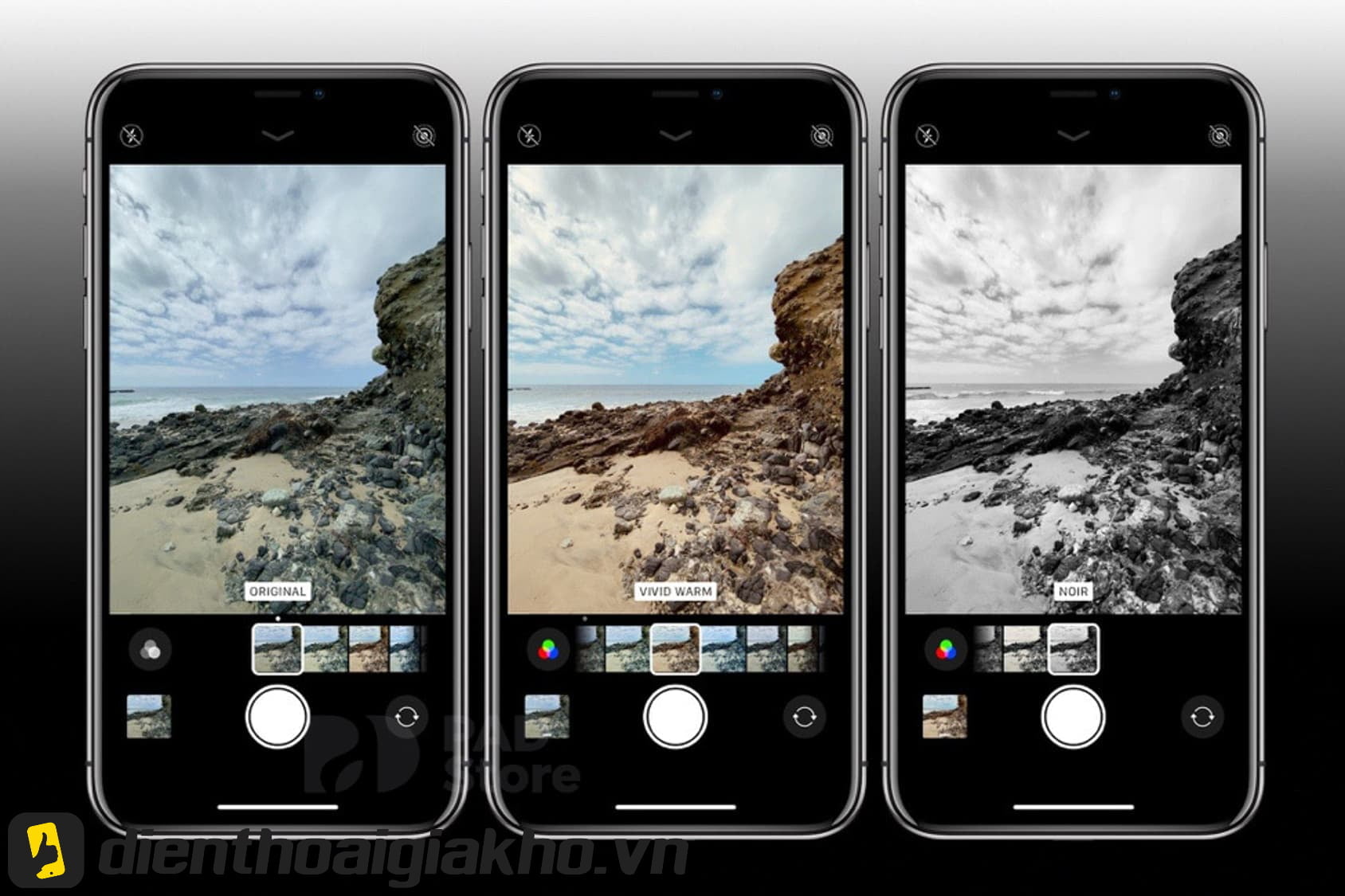
Áp dụng bộ lọc sau khi chụp ảnh bằng ứng dụng Ảnh gốc là cách mà các dân chuyên săn ảnh hay sử dụng. Nhưng có điều khá bất ngờ là bạn cũng có thể áp dụng các bộ lọc tại thời điểm chụp nữa đó. Nếu chụp bằng bộ lọc được áp dụng cho ảnh. Bạn không cần thực hiện bất kỳ chỉnh sửa nào sau khi chụp ảnh. Và điều tuyệt vời về tính năng này là các bộ lọc không hề phá hủy các tấm ảnh gốc. Mà vẫn giữ nguyên nếu chọn chế độ phục hồi. Điều này tương đương với việc là bạn có thể thay đổi hoặc xóa hoàn toàn bộ lọc bất kỳ lúc nào.
Cách thức truy cập để chụp ảnh đẹp, sắc nét trên iPhone 8 Plus
Để truy cập các bộ lọc trong ứng dụng Máy ảnh. Bạn hãy tìm và nhấn vào biểu tượng Bộ lọc (ba vòng tròn chồng lên nhau) ở góc trên cùng bên phải ứng dụng Máy ảnh nhé!
Vuốt qua các bộ lọc ở cuối màn hình cho đến khi bạn tìm thấy bộ lọc bản thân cảm thấy phù hợp. Nếu bức ảnh không đẹp với tất cả những bộ lọc. Hãy chọn lại tính năng chụp ảnh thường là được.
Chụp ảnh đẹp và xịn xò với cách điều chỉnh tiêu điểm trên iPhone 8 Plus
Đôi khi bạn khá khó chịu vì những tấm ảnh bạn chụp bị mờ và không rõ nét? Chất lượng camera của iPhone 8 thật tuyệt vời nếu biết cách đặt tiêu điểm chính xác. Và khả năng chụp ảnh sắc nét là chuyện vô cùng đơn giản.
Khi bạn đã điều chỉnh góc máy sao cho phù hợp nhất. Hãy nhấn vào màn hình trong tầm 2-3 giây để lấy nét. Thông thường, hộp tiêu điểm màu vàng sẽ xuất hiện trên khu vực bạn nhấn.
Đặt tiêu điểm đảm bảo máy ảnh tập trung vào nơi bạn cần chụp nhất. Tiêu điểm sẽ rõ ràng và sắc nét, các điểm phụ ở phía sau có thể sẽ bị hoặc hơi mất nét để giúp tiêu điểm chính nổi bật hơn.
Nếu bạn không đặt điểm lấy nét, máy ảnh sẽ quyết định vùng nào của cảnh sẽ được lấy nét đâu nhé. Do đó, bạn cần phải định hướng để máy ảnh có thể làm tốt nhiệm vụ còn lại. Và đương nhiên, bạn sẽ nhận được những bức ảnh hoàn hảo hơn, tuyệt vời hơn và đặc biệt dễ dàng hơn là cách tự thiết lập điểm lấy nét.
iPhone 8 có chế độ chụp chân dung hay xoá phông không?

iPhone 8 hay 8 Plus không chỉ là phiên bản đầu tiên có chế độ chụp ảnh chân dung hay chụp ảnh theo kiểu xoá phông. Mà iPhone 7 Plus thật chất đã được hãng trang bị thêm tính năng xoá phông cực đỉnh này.
Cách để chụp được những bức ảnh xoá phông trên iPhone 8 Plus khá đơn giản. Bạn chỉ cần mở ứng dụng máy ảnh, lướt các tính năng cho đến khi nhận thấy chữ Chân dung. Và bắt đầu chụp thử ngay và liền thôi.
Tạm kết
Trên đây là top 5 cách chụp ảnh đẹp trên iPhone 8 Plus cũng như trả lời cho tất tần tật các câu hỏi. Như iPhone 8 có chế độ chụp chân dung không? iPhone 8 chụp hình đẹp không? iPhone 8 Plus có chụp xoá phông không? Do đó, bạn đọc hoàn toàn có thể tự rèn luyện nâng cao tay nghề chụp ảnh của bản thân. Mọi lúc mọi nơi mà không cần phải tốn kém thời gian qua các app chỉnh ảnh. Chỉ bằng những thủ thuật có một không hai này. Đừng quên theo dõi bài viết của Điện Thoại Giá Kho để theo dõi thêm nhiều bài viết bổ ích. Và cập nhật sản phẩm điện thoại iPhone (iPhone 8 64Gb cũ 99%) chính hãng mỗi ngày nhé!

Tôi là Nguyễn Văn Sỹ có 15 năm kinh nghiệm trong lĩnh vực thiết kế, thi công đồ nội thất; với niềm đam mê và yêu nghề tôi đã tạo ra những thiết kếtuyệt vời trong phòng khách, phòng bếp, phòng ngủ, sân vườn… Ngoài ra với khả năng nghiên cứu, tìm tòi học hỏi các kiến thức đời sống xã hội và sự kiện, tôi đã đưa ra những kiến thức bổ ích tại website nhaxinhplaza.vn. Hy vọng những kiến thức mà tôi chia sẻ này sẽ giúp ích cho bạn!
